
안녕하세요! 이 기사에서는 Asterisk를 설치하는 단계별 방법을 보여줍니다. 16. 별표는 완전한 PBX 시스템입니다, 오픈 소스, 가장 상용화된 PBX 시스템의 기능으로. 회의 통화를 지원합니다., 일부, 파크 콜, 통화 대기열 및 기타 여러 기능.
별표 설치 16 LTS no Ubuntu 18.04 / 16.04 / 데비안 9
단계 1: 시스템을 업데이트
시스템 업데이트를 수행하여 설치 시작, 의존성 문제를 피하기 위해.
sudo apt 업데이트 && sudo apt -y upgrade
sudo reboot
단계 2: 별표 종속성 설치 16
시스템의 전원을 켜고 업데이트할 때, 모든 별표 종속성 패키지 설치.
sudo apt -y install git curl wget libnewt-dev libssl-dev libncurses5-dev 하위 버전 libsqlite3-dev 빌드 필수 libjansson-dev libxml2-dev uuid-dev
패키지에 대한 오류가 발생하는 경우 파괴 우분투 없음, 아래:
이자형: 'Subversion' 패키지에 설치 후보가 없습니다.
그때, 유니버설 리포지토리를 추가하고 거기에서 Subversion을 설치하십시오.:
sudo add-apt-repository 우주 sudo apt 업데이트 && sudo apt -y 설치 Subversion
단계 3: 별표 다운로드 16 LTS 타르볼
별표처럼 16 Debian 및 Ubuntu 리포지토리에서 사용할 수 없음, 소스에서 설치됩니다.
$ 수도 적절한 정책 별표 별표: 설치됨: (없음) 후보자: 1:13.14.1~dfsg-2+deb9u3 버전 테이블: 1:13.14.1~dfsg-2+deb9u3 500 ... $ 수도 적절한 정책 별표 별표: 설치됨: (없음) 후보자: 1:13.18.3~dfsg-1ubuntu4
최신 버전의 별표 다운로드 16 설치를 위해 로컬 시스템에.
cd /usr/src/ curl -O http://downloads.asterisk.org/pub/telephony/asterisk/asterisk-16-current.tar.gz
그때, 파일을 추출:
tar xvf asterisk-16-current.tar.gz
cd asterisk-16*/
다음 명령을 실행하여 소스 트리에서 mp3 디코더 라이브러리를 다운로드하십시오..
$ 수도 contrib / scripts / get_mp3_source.sh
A addons/mp3/decode_ntom.c
A addons/mp3/interface.c
A addons/mp3/MPGLIB_README
A addons/mp3/common.c
A addons/mp3/huffman.h
A addons/mp3/tabinit.c
A addons/mp3/Makefile
A addons/mp3/README
A addons/mp3/decode_i386.c
A addons/mp3/dct64_i386.c
A addons/mp3/MPGLIB_TODO
A addons/mp3/mpg123.h
A addons/mp3/layer3.c
A addons/mp3/mpglib.h
Exported revision 202.
모든 종속성이 해결되었는지 확인하십시오.:
sudo contrib/scripts/install_prereq 설치
마지막에 성공 메시지를 받아야 합니다..
############################################# ## 성공적으로 설치 완료 #############################################
단계 4: 별표 빌드 및 설치 16 우분투 없음 18.04 / 16.04 / 데비안 9
별표 다운로드 후 16 tarball 및 필수 종속성 설치, 당신은 별표를 구축할 준비가 되어 있어야 합니다.
빌드 종속성을 충족하도록 설정 스크립트 실행.
./구성
성공은 다음과 같은 출력이 있어야 합니다.:
.................. 구성: Menuselect build configuration successfully completed .$$$$$$$$$$$$$$$=.. .$7$7.. .7$$7:. .$$:. ,$7.7 .$7. 7$$$$ .$$77 ..$$. $$$$$ .$$$7 ..7$ .?. $$$$$ .?. 7$$$. $.$. .$$$7. $$$$7 .7$$$. .$$$. .777. .$$$$$$77$$$77$$$$$7. $$$, $$$~ .7$$$$$$$$$$$$$7. .$$$. .$$7 .7$$$$$$$7: ?$$$. $$$ ?7$$$$$$$$$$NS .$$$7 $$$ .7$$$$$$$$$$$$$$$$ :$$$. $$$ $$$$$$7$$$$$$$$$$$$ .$$$. $$$ $$$ 7$$$7 .$$$ .$$$. $$$$ $$$$7 .$$$. 7$$$7 7$$$$ 7$$$ $$$$$ $$$ $$$$7. $$ (TM) $$$$$$$. .7$$$$$$ $$ $$$$$$$$$$$$7$$$$$$$$$.$$$$$$ $$$$$$$$$$$$$$$$. 구성: 패키지 구성: 구성: OS 유형 : linux-gnu configure: 호스트 CPU : x86_64 configure: 빌드 CPU:공급 업체:너: x86_64 : PC : linux-gnu : 구성: 호스트 CPU:공급 업체:너: x86_64 : PC : linux-gnu :
다음 명령을 실행하여 옵션 메뉴를 구성하십시오.:
메뉴 선택
화살표 키를 사용하여 탐색하고 Enter 키를 사용하여 선택.
에 부가 기능, 선택하다 chan_ooh323 이자형 형식_mp3 아래 그림과 같이
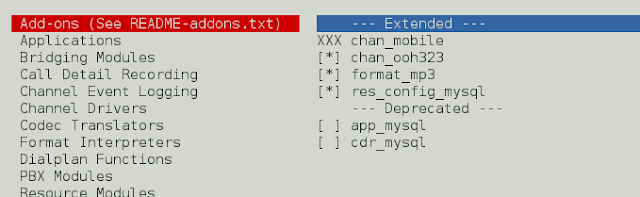
에 코어 사운드 패키지, 아래와 같이 오디오 패키지 형식을 선택하십시오
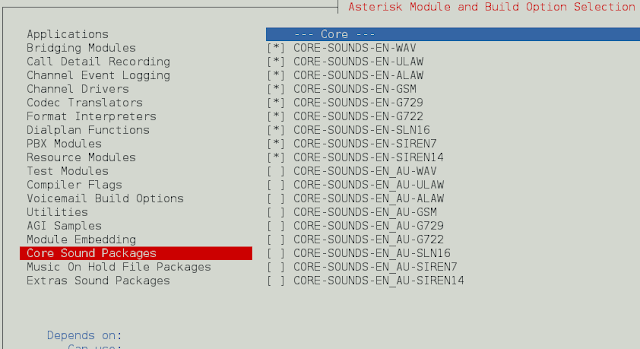
을위한 대기 중인 음악, 다음 최소 모듈 선택
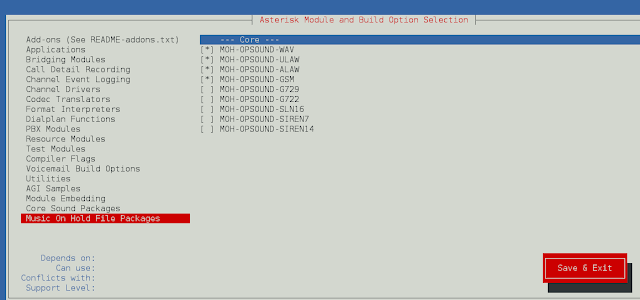
에 추가 사운드 패키지, 아래와 같이 선택:
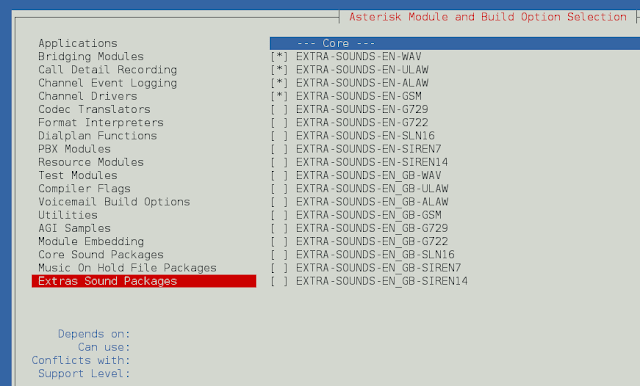
활성 앱_매크로 메뉴 없음 애플리케이션.
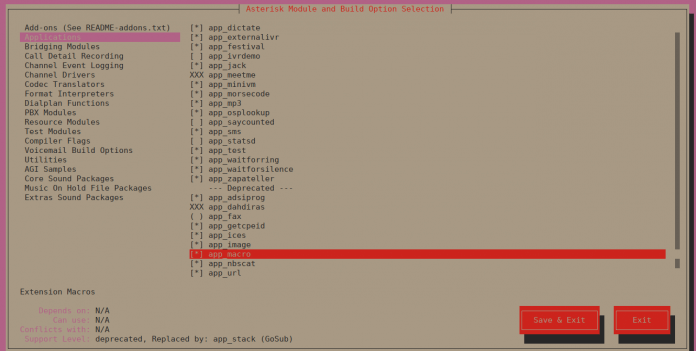
필요에 따라 다른 설정을 변경할 수 있습니다.. 완료되면, 선택한 모듈로 별표를 저장하고 종료하고 설치하십시오..
그때, 실행하여 별표 빌드:
하다
출력 예:
문서 작성 대상: 타사 채널 pbx 앱 코덱 형식 cdr cel 브리지 기능 테스트 기본 해상도 애드온 +--------- 별표 빌드 완료 ---------+ + 별표가 성공적으로 구축되었습니다., 과 + + 실행하여 설치할 수 있습니다: + + + + 설치하다 + +-------------------------------------------+
준비되면, 명령을 실행하여 별표를 설치하십시오:
설치하다
출력 예:
+---- 별표 설치 완료 -------+ + + + 보안 문서를 읽어야 합니다. + + + + 별표가 성공적으로 설치되었습니다. + + 샘플 설치를 원하시면 + + 구성 파일 (덮어쓰기 + + 기존 구성 파일), 운영: + + + + 일반 참조 문서의 경우: + + 샘플을 만들다 + + + + 샘플 기본 PBX의 경우: + + 기본 pbx 만들기 + + + + + +----------------- 또는 ---------------------+ + + + 별표를 설치하고 진행할 수 있습니다. + + 프로그램 문서 지금 또는 나중에 실행: + + + + 제품을 만들다 + + + + **참고** 이를 위해서는 다음이 필요합니다. + + 로컬 시스템에 설치된 doxygen + +-------------------------------------------+
선택적으로 설명서를 설치할 수 있습니다.:
제품을 만들다
마침내, 설치 설정 및 예제.
make samples
make config
ldconfig
별표에 대한 시스템 서비스 단위 파일이 생성됩니다..
별표 사용자 생성
별표 서비스를 실행할 사용자와 그룹을 별도로 생성, 올바른 권한 할당.
sudo groupadd asterisk sudo useradd -r -d /var/lib/asterisk -g asterisk asterisk sudo usermod -aG audio,dialout asterisk sudo chown -R asterisk.asterisk /etc/asterisk sudo chown -R asterisk.asterisk /var/{lib,로그,스풀}/asterisk sudo chown -R asterisk.asterisk /usr/lib/asterisk
기본 별표 사용자를 별표로 설정.
$ sudo vim /etc/default/별표 AST_USER ="별표" AST_GROUP ="별표"
$ sudo vim /etc/asterisk/asterisk.conf runuser = 별표 ; 실행할 사용자. 실행 그룹 = 별표 ; 실행할 그룹.
변경 사항을 저장한 후 별표 서비스를 다시 시작합니다..
sudo systemctl 재시작 별표
시스템 부팅 시 시작하도록 별표 서비스 활성화.
sudo systemctl은 별표를 활성화합니다.
Asterisk CLI에 연결할 수 있는지 테스트:
# 별표 -rvv 별표 16.0.1, 저작권 (씨) 1999 - 2018, 디지움, 주식회사. 다른 사람. 마크 스펜서가 만든 <markster@digium.com> 별표에는 절대 보증이 제공되지 않습니다.; 자세한 내용은 '코어 쇼 보증'을 입력하세요.. 이것은 무료 소프트웨어입니다, with components licensed under the GNU General Public License version 2 및 기타 라이선스; you are welcome to redistribute it under certain conditions. 자세한 내용은 '코어 쇼 라이선스'를 입력하세요.. ========================================================================= Running as user 'asterisk' Running under group 'asterisk' Connected to Asterisk 16.0.1 현재 우분투에서 실행-01 (PID = 10154) 우분투-01*CLI> 핵심 쇼 채널 채널 위치 상태 애플리케이션(데이터) 0 활성 채널 0 활성 통화 0 calls processed ubuntu-01*CLI> 출구 깔끔하게 끝나는 별표 (0). 마지막 순간 정리 실행
활성 ufw 방화벽이 있는 경우, HTTP 포트 및 포트 열기 5060, 5061
sudo ufw 모든 포트에서 모든 포트로 proto tcp 허용 5060,5061
준비 됬다! 이제 별표가 있습니다. 16 Ubuntu 서버에 설치된 LTS 18.04 / 16.04 / 데비안 9
출처: https://computeforgeeks.com/how-to-install-asterisk-16-lts-on-ubuntu-18-04-16-04-debian-9/








2 코멘트
안녕 다 괜찮아?
누군가 여전히 이 메시지를 읽을지 모르겠습니다. 시도하는 데 비용이 들지 않습니다. 사용자 암호를 재설정하려면 어떻게 해야 합니까??
당신이 나를 도울 수 있다면 매우 감사합니다.
edmarrf@hotmail.com
안녕하세요,
잘못된 암호로 로그인하십시오 5 시간 및 전송, 댓글에 첨부, 나타날 오류 메시지의 그림.